本日もやってまいりました!サイト運営スタッフが「知らなきゃ損なiPhone情報」をお届けさせていただきます!
アプリには、定期的に更新(アップデート)がきますよね。みなさんも一度はアプリのアップデートをしたことがあると思います。
「手動アップデートと自動アップデートってどっちがいいんだろう?」
みなさんもアップデートに関してこのような疑問を持ったことがあるのではないでしょうか?
そこで今回は、アプリを手動・自動でアップデートする方法やそれぞれのやり方のメリットを紹介します。
アプリをアップデートしよう!

「アップデートすることで、何が変わるの?」このような疑問を持っている人もいると思います。
アプリをアップデートすることで、新しい機能が追加されたり不具合を解消したりしてくれます。また、アプリのセキュリティが強化されることもあります。
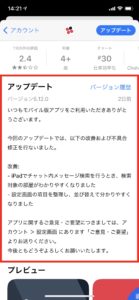
そのため、アップデートを行わないと、新しく追加された機能が使えなかったり、不具合が解消されないままのアプリを使わないといけなくなるかもしれません。
また、長い期間アプリをアップデートしないで、古いバージョンのまま使っているとセキュリティ面も弱くなりますし、サポートが終了してしまいアプリが使えなくなる可能性もあります。
アプリをアップデートしないまま使い続けるのは、様々な問題があって怖いですよね。アプリをアップデートして、安全に使いやすい状態でアプリを使いましょう!
アップデート方法
アプリのアップデート方法には、「手動アップデート」と「自動アップデート」があります。それぞれのアップデート方法に良い点があるので、自分にあっている方法でアップデートしましょう。
これから手動アップデートと自動アップデートについて、順に紹介していきます。
アプリを手動でアップデートする

まずは、アプリを手動でアップデートする方法を紹介します。
手動アップデートのメリット
手動アップデートのメリットは、自分の好きなタイミングでアップデートできることです。
自動アップデートでは、自動的にアプリがアップデートされてしまいますが、「Appのアップデート」をオフにし、手動でアップデートすることで自動でアップデートされることがなくなりまます。
アプリをアップデートしている間は、アプリが使えなくなります。自動アップデートにしていると自分がアプリを使いたいタイミングでアップデートがきてしまい、アプリが使えないということも考えられます。
なので、アップデート内容をしっかり確認してからアップデートしたい人や自分のタイミングでアップデートしたい人には、手動でアップデートすることをオススメします。
アップデート方法
1、App Storeを開きます。
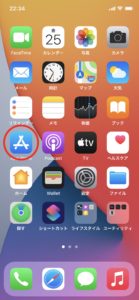
2、プロフィールアイコンをタップします。
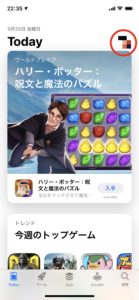
3、アップデートがきているアプリが表示されます。
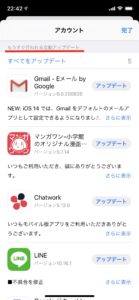
4、アップデートがきているアプリすべてをアップデートしたい場合は「すべてをアップデート」をタップします。
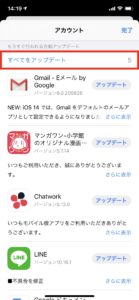
5、特定のアプリのみアップデートしたい場合は、対象のアプリの横に表示されている「アップデート」をタップします。
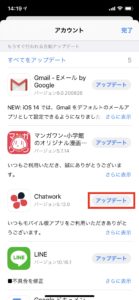
App Storeのアプリのアイコンを長押しすることで、メニューが表示されます。そこにある「アップデート」をタップすることでも、アップデートを確認する画面をみることができます。
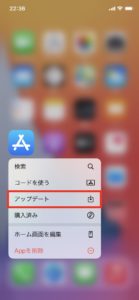
アプリを自動でアップデートする

次に、アプリを自動アップデートする方法を紹介します。
iOS13以降、App Storeからインストールしたアプリやゲームは自動でアップデートされるようになっています。
また、アプリのアップデートに関する通知は表示されません。
自動アップデートのメリット
手動アップデートにしていると「アップデートするのを忘れた!」なんてことが起こるかもしれませんが、自動アップデートにすることでこのような問題を防ぐことができます。
自動アップデートをオンにすることで、アップデートのことを心配することなく最新のバージョンでアプリを使うことができるようになります。
「手動でアップデートするのはめんどくさい」「アップデートすることを忘れそうで不安」このような人は、自動アップデートをオンにすることをオススメします。
自動アップデートをオンにする方法
1、設定を開きます。
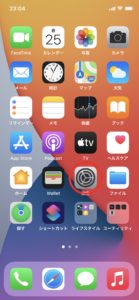
2、「App Store」をタップします。
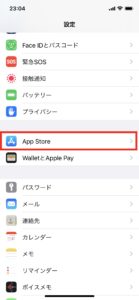
3、「Appのアップデート」をオンにします。
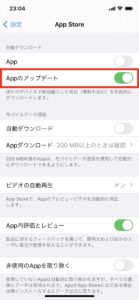
▲こちら動画では、iPhoneでアプリのアップデートする方法をわかりやすく紹介してくれています。参考にしてみてください!
まとめ
- アプリをアップデートすることで、新しい機能の追加、不具合の解消、セキュリティの強化がされる
- アプリのアップデート方法には、「手動アップデート」と「自動アップデート」がある
- 手動アップデートのメリットは、自分の好きなタイミングでアップデートできること
- 自動アップデートのメリットは、アップデートのことを心配することなく最新のバージョンでアプリを使うことができるようになること
いかがでしたか?今回は、アプリを手動・自動でアップデートする方法やそれぞれのやり方のメリットを紹介してきました。
みなさんのアップデートに関する疑問は解消されたでしょうか?この記事が少しでもみなさんの助けになったなら幸いです。
iPhoneを使っていると必ずアプリをアップデートする機会があると思います。その時には、今日紹介したことを参考に、自分にあった方法でアプリをアップデートしてみてください。
それでは、今回も最後まで読んでいただきありがとうございました。


